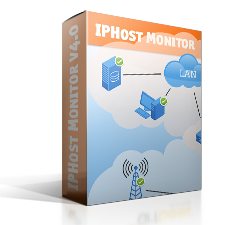Получайте уведомления своевременно
Приложение IPHost Network Monitor предоставляет разнообразные способы автоматического реагирования на изменение состояния ресурса. Своевременное и информативное оповещение о недоступности или недостаточной производительности ресурса позволяет вам существенно уменьшить время недоступности важных ресурсов, что сохраняет время пользователей и повышает эффективность работы администратора.
IPHost в состоянии отправить уведомление (сообщение с информацией о проблеме) разнообразными методами (электронная почта, службы мгновенного обмена сообщениями, SMS и другие). В качестве уведомления можно запустить программу или скрипт (локально, или на удалённой системе, при помощи SSH), или поменять значение переменной SNMP. Комбинируя различные методы уведомления, вы можете реализовать любой способ реакции на изменение состояния монитора (примеры: запуск/остановка сервиса на удалённом компьютере, перезагрузка компьютера).
Уведомления и простые действия
Все уведомления перечислены в одном общем списке уведомлений. Любое уведомление может быть использовано для любого монитора. Каждое уведомление — это список простых действий (например, послать e-mail, показать всплывающее окно), каждому из которых присвоено расписание, так чтобы каждое действие выполнялось только в указанный промежуток времени. Следующие типы простых действий для создания уведомлений доступны в текущей версии IPHost Network Monitor:

- Отправка сообщения по электронной почте (на один или более адресов). В шаблон сообщения можно включить переменные, такие как $MonitorName, $CurrentState и т.д. Возможно использовать один шаблон сообщения для уведомления обо всех изменениях состояния.
- Отправка SMS через GSM модем или мобильный телефон, подключенный к компьютеру, на котором работает сервис мониторинга. Сервис мониторинга отправит SMS сообщение на указанный мобильный телефон.
- Отправка SMS по электронной почте. Ваш провайдер мобильной связи должен поддерживать сервис переадресации электронной почты в SMS. Сервис мониторинга отправит SMS (текстовое сообщение) на указанный адрес.
- Всплывающее окно Windows. Это стандартное всплывающее окно, соединённое с иконкой приложения в области уведомлений, содержащее сообщение о проблеме (изменении состояние).
- Отправка сообщения через Net Send/MSG. Это тоже стандартное диалоговое окно, содержащее сообщение для доставки на локальную или удалённую машину.
- Запуск программы. Это уведомление запускает программу или скрипт на языке, поддерживаемом Windows Scripting Host. Вам нужно указать путь к исполняемому файлу и его аргументы. Можно указать учётную запись пользователя, от имени которого программа или скрипт будут запускаться.
- Отправка сообщения посредством сервиса Jabber.
- Отправка сообщения посредством сервиса ICQ. Чтобы использовать это уведомление, необходима существующая учётная запись ICQ.
- Отправка сообщения посредством сервиса AOL. Чтобы использовать это уведомление, необходима существующая учётная запись AOL.
- Воспроизведение звукового файла. Вы можете использовать звуковые файлы форматов mp3 или wav. Звук будет проигрываться, если запущен Windows клиент, или открыта закладка Alerts в Web интерфейсе.
- Изменение значения переменной SNMP. Например, вы можете изменить конфигурацию маршрутизатора, используя это SNMP уведомление.
- Запуск скрипта или программы по SSH на удалённом компьютере.
- Выполнение запроса по HTTP(S) протоколу. Сервис мониторинга пошлёт GET/POST запрос по протоколу HTTP(S) по указанному URL. В данных для GET/POST запроса могут быть использованы переменные.
Вы можете создавать именованные уведомления, используя вышеперечисленные простые действия и расписания. Например, вы можете сконструировать уведомление, состоящее из e-mail сообщения системным администраторам и HTTP(S) запроса для автоматического заведения отчёта о проблеме на указанном Web-сервере. Это именованное уведомление может быть использовано в нескольких правилах оповещения, назначенных различным мониторам. Если, например, какие-то адреса из списка получателей e-mail сообщения поменяются, вам достаточно будет поменять адреса в одном месте — в этом именованном уведомлении, и все правила оповещения, которые используют это уведомление, обновятся автоматически.
Полный список уведомлений доступен для просмотра и изменения. Выберите пункт меню Tools > Settings (или нажмите на кнопку Settings на панели инструментов), и выберите закладку Alerts. Важно помнить, что изменения в конкретном уведомлении повлияют на каждое правило оповещения, в которое входит это уведомление.
Правила оповещения: кого и когда оповещать
Правило оповещения указывает, что должен делать сервис мониторинга, когда монитор меняет состояние или происходит событие. Каждое правило оповещения — это переиспользуемый шаблон, который сообщает сервису мониторинга, как реагировать на смену состояния монитора (или событие). Чтобы получать оповещения об изменении состояния данного монитора, этому монитору необходимо назначить правило оповещения. По умолчанию каждый новый монитор наследует правила оповещения от родительского хоста — нет необходимости назначать правила отдельно для каждого монитора. Возможно назначить определённые пользователем правила любому монитору, хосту, группе хостов или удалённому агенту. Правило оповещения связывает уведомления с изменениями состояния монитора.
По умолчанию монитор использует правило оповещения, унаследованное от родительского хоста.
Вы можете проверить работу правила оповещения, назначенного любому монитору, на специальной вкладке Testing: просто нажмите кнопку Test рядом с описанием уведомления и убедитесь, что все простые действия этого уведомления выполняются, как ожидается. Будьте уверены, что сервис мониторинга вовремя вас оповестит в случае возникновения проблемы в вашей сети.